Trên các phiên bản như Windows 10 và Windows 11, Microsoft đã tích hợp phím tắt mới giúp người dùng thao tác nhanh hơn.
dựa theo thế giới máy tính, những phím tắt này sẽ không được công bố trong thời gian ra mắt hệ điều hành mới. Tuy nhiên, chúng đã bị phát hiện trong quá trình sử dụng bởi nhiều chuyên gia và người dùng, bao gồm cả Jen Gentleman, thành viên nhóm Microsoft Windows Engineering.
Sao chép văn bản từ cửa sổ thông báo lỗi
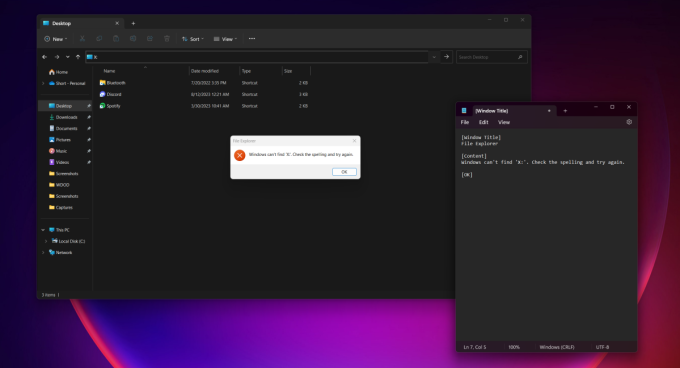
Thông báo lỗi trên Windows 11. hình chụp: thế giới máy tính
Khi gặp thông báo lỗi hệ thống Windows, nhiều người thường chụp ảnh màn hình hoặc nhập thủ công vào công cụ tìm kiếm để tìm giải pháp khắc phục lỗi.Tuy nhiên, có một cách nhanh hơn là nhấn Ctrl + Csau đó nhấn Ctrl+V Nhập vào hộp tìm kiếm và văn bản lỗi sẽ được hiển thị.
Mở phiên bản thứ hai của ứng dụng
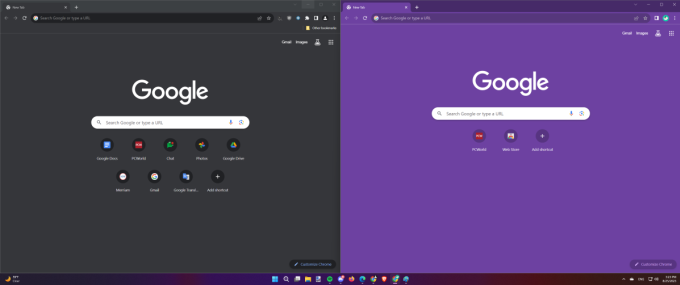
Hai phiên bản ứng dụng Chrome trên Windows 11 với hai tài khoản khác nhau. hình chụp: thế giới máy tính
nếu được giữ chuyển khoản Sau đó nhấp vào biểu tượng trên thanh tác vụ và một phiên bản khác của ứng dụng sẽ bật lên. Nó khác với việc mở một cửa sổ mới ở chỗ nó tạo ra hai phiên bản khác nhau của ứng dụng. Ví dụ: khi mở phiên bản Chrome thứ hai, người dùng có thể đăng nhập vào tài khoản Google khác để chạy song song.
Nhanh chóng đặt ứng dụng Windows UWP ở chế độ toàn màn hình
Đối với các ứng dụng được cài đặt qua Microsoft Store (còn gọi là Windows UWP), người dùng có thể đặt chúng ở chế độ toàn màn hình bằng cách nhấn tổ hợp phím Thắng+Shift+Enter.
Theo mặc định, các ứng dụng không chạy với đặc quyền của quản trị viên – đây là giải pháp bảo mật của Microsoft nhằm hạn chế các chương trình có thể chạy trong nền Windows. Tuy nhiên, một số ứng dụng yêu cầu quyền này để kích hoạt đầy đủ chức năng.
Vì vậy, thay vì nhấp chuột phải và nhấn Chạy với tư cách quản trị viên, người dùng có thể giữ phím Ctrl + Shift trong khi nhấp đúp vào ứng dụng để mở.
Chọn nhanh một biểu thức
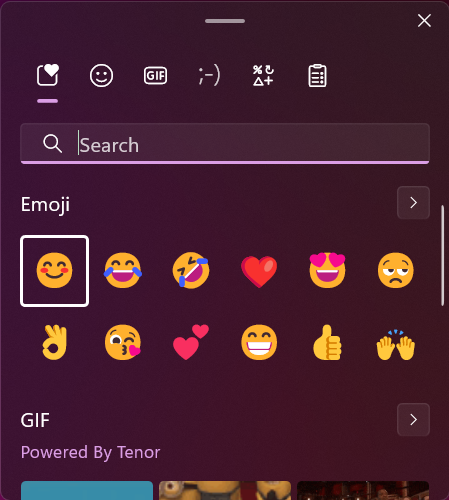
Biểu tượng cảm xúc trên Windows 11. hình chụp: thế giới máy tính
Nếu muốn chèn biểu tượng cảm xúc vào nội dung đang gõ, người dùng có thể nhấn thắng+; hoặc Thắng + . Lựa chọn nhanh trên bàn phím, hỗ trợ ảnh gif và ký tự đặc biệt.
Sửa lỗi màn hình đen
Nếu màn hình Windows đang hoạt động trước đó của bạn đột nhiên chuyển sang màu đen, giải pháp thông thường là khởi động lại máy tính của bạn.Tuy nhiên người dùng có thể nhấn tổ hợp phím Thắng + Ctrl + Shift + BWindows khi đó sẽ hiển thị vấn đề và đề xuất cách khắc phục nhanh chóng.
lịch sử chạy cmd
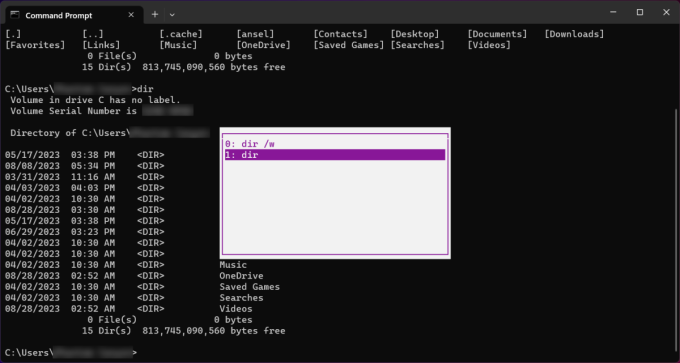
Lịch sử chạy cmd trên Windows 11. hình chụp: thế giới máy tính
Command Promt (viết tắt là cmd) là một công cụ trên hệ điều hành Windows giúp người dùng nhập lệnh để mở nhiều tác vụ. Thông thường, khi bạn khởi động chương trình, giao diện sẽ có nền đen và con trỏ màu trắng. Nhưng để biết lệnh đã chạy người dùng có thể nhấn phím F7.
Xem nhanh thuộc tính tập tin
Người dùng có thể nhấp chuột phải vào tập tin để xem thuộc tính.Tuy nhiên, có một cách nhanh hơn là nhấn và giữ thay thế và bấm đúp vào biểu tượng tập tin.
Chuyển trực tiếp vào chế độ khắc phục sự cố của Windows
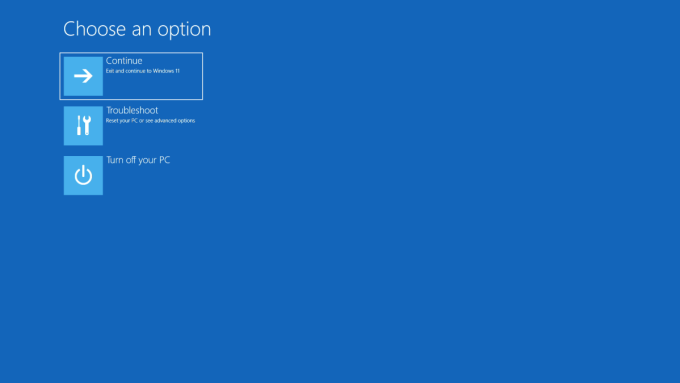
Menu khắc phục sự cố trên Windows. hình ảnh: thế giới máy tính
Nếu Windows gặp sự cố không mong muốn, cách làm thông thường là khởi động lại máy tính bằng cách nhấn F8 trong quá trình khởi động.Tuy nhiên, nếu thiết bị được bật, người dùng có thể nhấn và giữ chuyển khoảnsau đó chọn Khởi động lại từ menu nguồn.
Các phím tắt quen thuộc khác
Thắng+Shift+S: Mở Windows Snipping Tool để dễ dàng chụp ảnh màn hình.
thắng + tôi: Mở cài đặt.
Thắng + X: Mở menu Liên kết nhanh (tương tự như nhấp chuột phải vào nút Bắt đầu).
Chiến thắng+E: Mở cửa sổ khám phá tập tin.
Windows + Trang chủ: Thu nhỏ tất cả các cửa sổ ngoại trừ cửa sổ đang hoạt động. Nhấp lại để khôi phục cửa sổ thu nhỏ.
Thắng + Tab: Hiển thị tất cả các cửa sổ đang mở trên mỗi màn hình.
Thắng + H: Mở menu đọc chính tả của Windows.
Thắng+Alt+K: Tắt tiếng micrô trong ứng dụng sử dụng nó.
Thắng + L: Khóa nhanh máy tính của bạn.
Cửa sổ+N: Hiển thị trung tâm thông báo và lịch.

